
Dodawanie wykresu słupkowego, paskowego, liniowego, warstwowego, kołowego, pierścieniowego oraz radarowego w Numbers na Macu
Aby utworzyć wykres dowolnego typu, możesz najpierw dodać do arkusza wykres, a następnie zaznaczyć komórki tabeli, zawierające dane, których chcesz użyć. Możesz także najpierw zaznaczyć dane, a następnie utworzyć wykres przedstawiający je. W obu przypadkach zmiana danych w tabeli powoduje automatyczne uaktualnienie wykresu.
Możesz importować do Numbers arkusze kalkulacyjne z wykresami z aplikacji Microsoft Excel. Wygląd zaimportowanych wykresów może różnić się od oryginalnego, ale przedstawiane na nich dane są takie same.
Porada: Możesz poznać różne typy wykresów, przeglądając szablon Podstawy wykresów. Aby go otworzyć, wybierz polecenie menu Plik > Nowy, kliknij w Podstawowe na pasku bocznym po lewej, a następnie kliknij dwukrotnie w szablon Podstawy wykresów. W kategorii szablonów Podstawowe kliknij w karty u góry szablonu, aby wyświetlać różne arkusze. Każdy z nich opisuje inny typ wykresu.
Tworzenie wykresu słupkowego, paskowego, liniowego, warstwowego, kołowego, pierścieniowego lub radarowego.
Kliknij w
 na pasku narzędzi, a następnie kliknij w 2D, 3D lub w Interaktywny.
na pasku narzędzi, a następnie kliknij w 2D, 3D lub w Interaktywny.Kliknij w strzałkę w lewo lub strzałkę w prawo, aby zobaczyć więcej stylów.
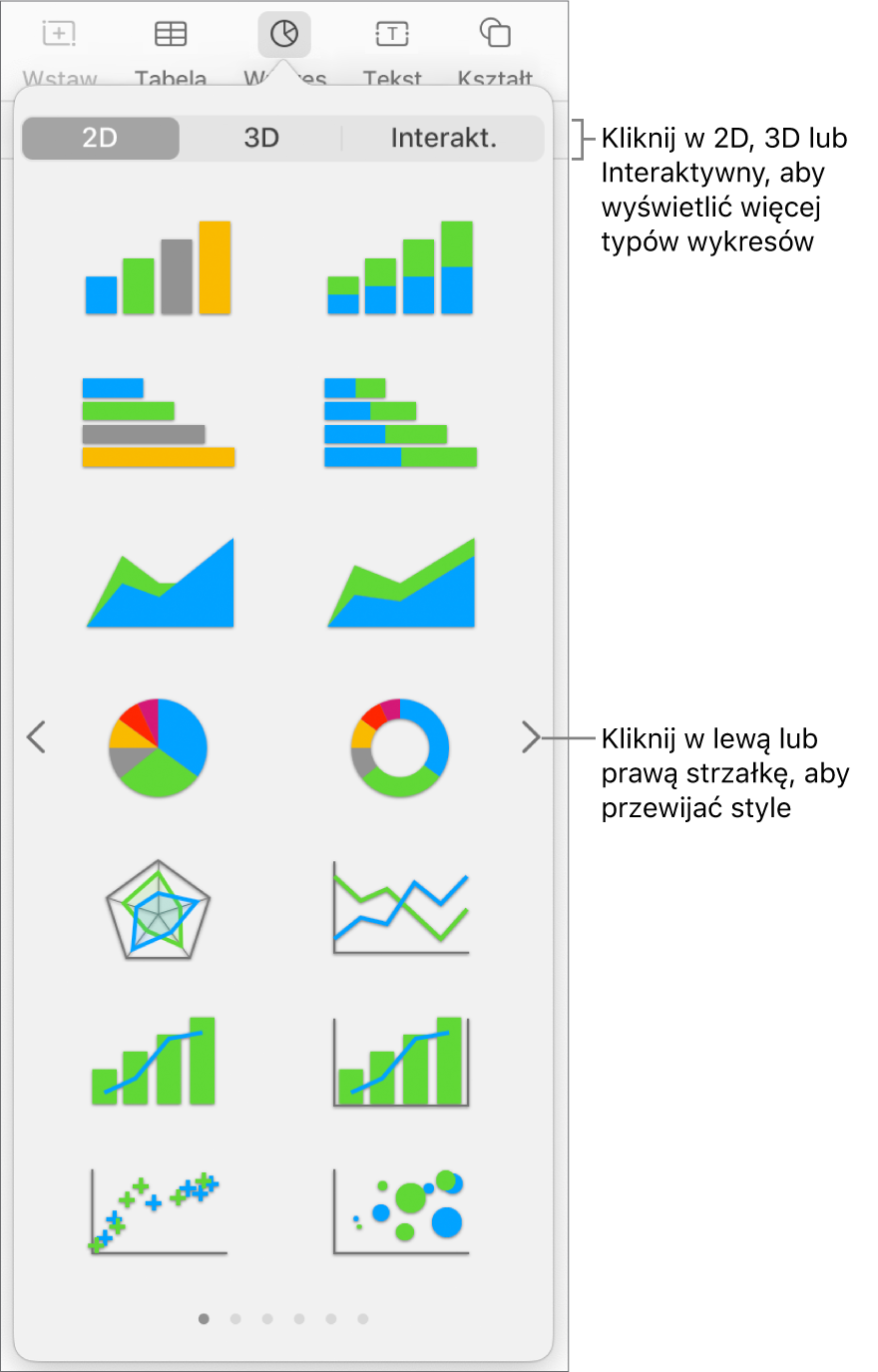
Uwaga: Skumulowane wykresy paskowe, słupkowe i warstwowe przedstawiają dwie lub więcej serii danych nałożonych na siebie.
Kliknij w wykres lub przeciągnij go na arkusz.
Jeśli dodasz wykres 3D, na jego środku widoczne jest narzędzie obracania
 . Przeciągnij to narzędzie, aby zmienić orientację wykresu.
. Przeciągnij to narzędzie, aby zmienić orientację wykresu.Kliknij w przycisk Dodaj dane wykresu, znajdujący się obok wybranego wykresu (jeśli nie widzisz przycisku Dodaj dane wykresu, upewnij się, że wykres jest zaznaczony).
Zaznacz komórki zawierające dane, których chcesz użyć.
Możesz zaznaczyć komórki w jednej lub wielu tabelach, włączając w to tabele znajdujące się na różnych arkuszach. Podczas edycji odwołań wykresu do danych, na karcie każdego arkusza, który zawiera dane używane na wykresie, wyświetlana jest kropka.
Aby wybrać, czy serie danych wykreślane mają być na podstawie wierszy, czy na podstawie kolumn, wybierz opcję w menu podręcznym na niebieskim pasku u góry okna.

Kliknij w Gotowe na pasku na dole okna.
W dowolnej chwili możesz zmienić dane przedstawiane na wykresie. Aby dowiedzieć się, jak to zrobić, zobacz: Zmienianie danych wykresu.